题目内容
如何统一设置Word的页边距呢?
题目答案
新建一个Word文档,点击“页面布局—分隔符—分节符(下一页)“。(如下图2处)
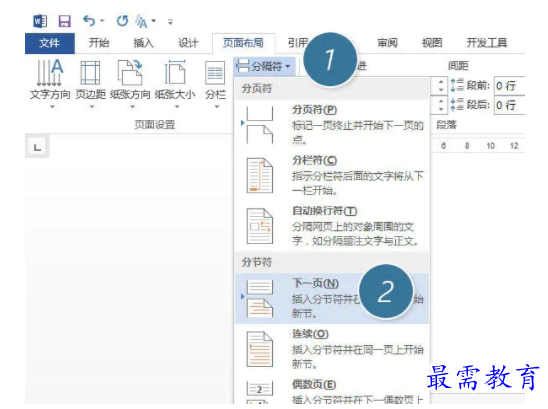

这时Word会新插入一页页面。如果你将光标停在第二页上,在去设置页边距。比如选一个比较窄的页边距。(下图4处)
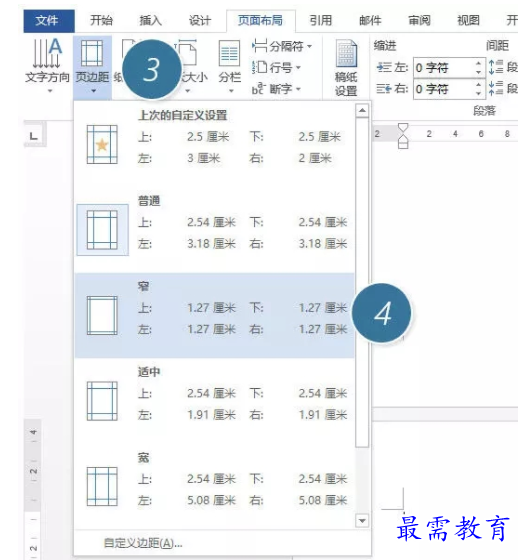

设置完毕后,你就会发现第一页和第二页的页边距不一样,如下图箭头所示:
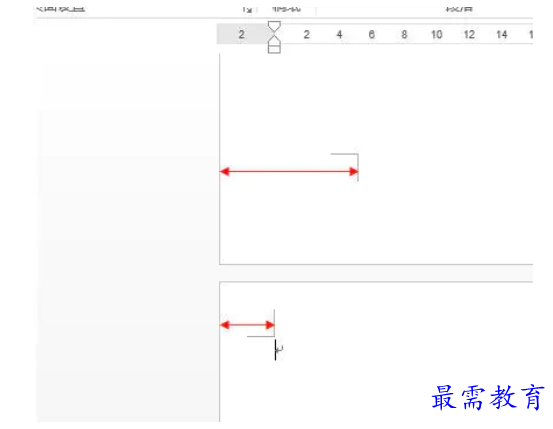

那如何统一呢?将光标随便放哪一页,点击”页面布局的对话框启动器(下图5处)”在页面设置中将页码范围改为“多页普通”,最关键的将“应用于本节改为整篇文档”(下图6处)


确定后,所有的页面将恢复统一的页边距设置。
总结:大家记住分节符,就是用来“分家”的。所以一般短文档能不用则不用,除非碰到特殊边距或特殊页眉页脚页码的设置才会用到。




点击加载更多评论>>